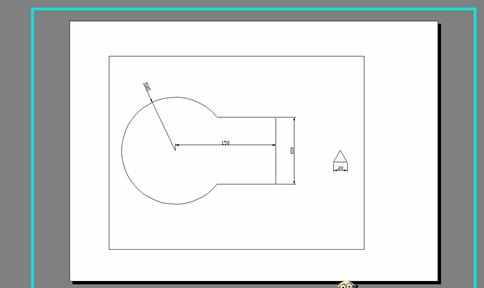如何设置CAD中的布局功能
2017-04-12
相关话题
CAD布局的功能有很多,我们也会在CAD的布局中处理图形。那么大家知道如何设置CAD中的布局功能吗?下面是小编整理的如何设置CAD中的布局功能的方法,希望能帮到大家!
设置CAD中的布局功能的方法
切换进入布局按钮,模型自动加载进来
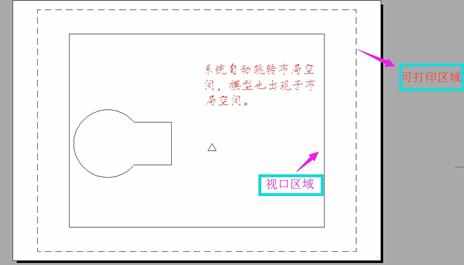
点击视口区域(激活视口)
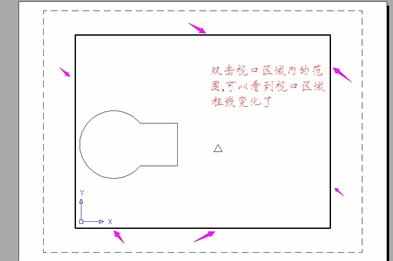
滑动滚轮,随意放大图形大小和修改位置(调整)
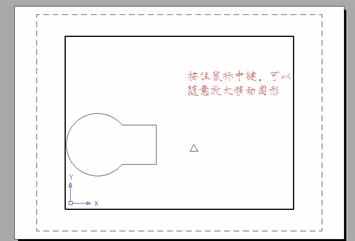
调整最佳位置,显得更大方美观(细心调整)
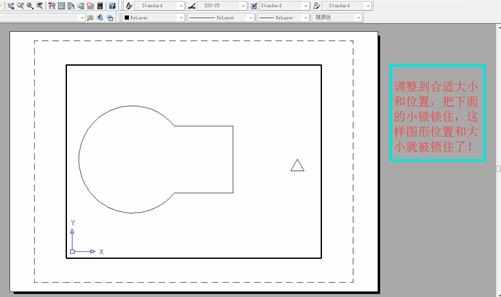
锁住视口区域,呈现不激活状态
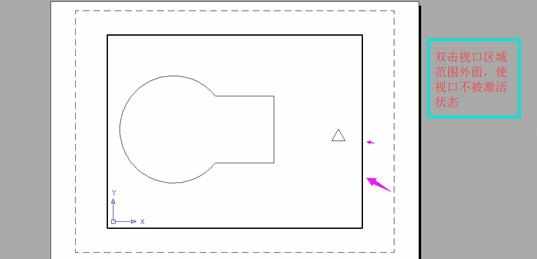
此时的视口显示暗显状态
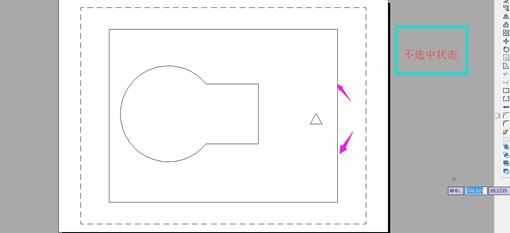
进行设置D-标注样式;ST-文字样式
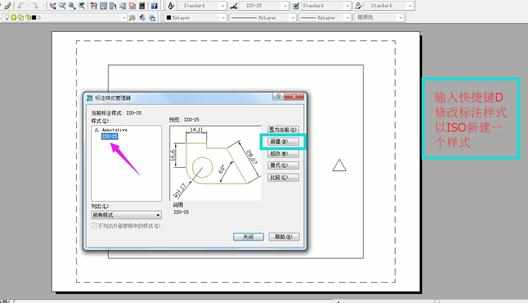
依次设置标注样式D

注意事项、此时必须勾上注释性
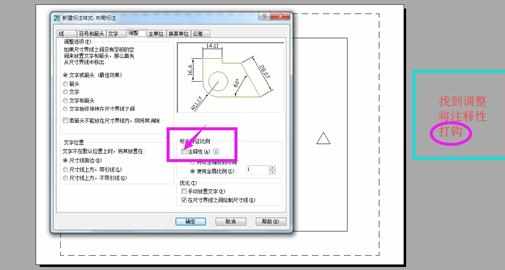
置为当前样式
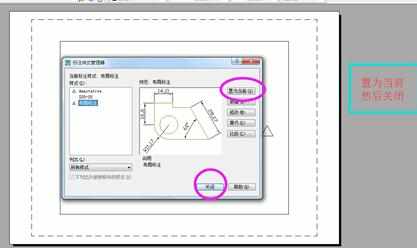
再进行设置文字样式ST

设置如下

注意事项:必须勾上注释性,保证字体高度为0
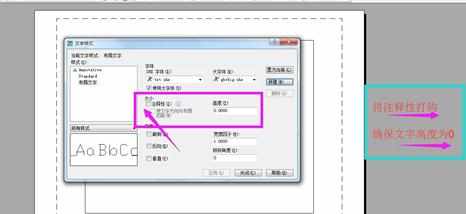
置为当前样式
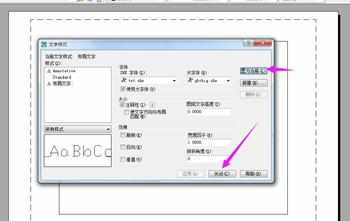
确保视口呈现不选中状态
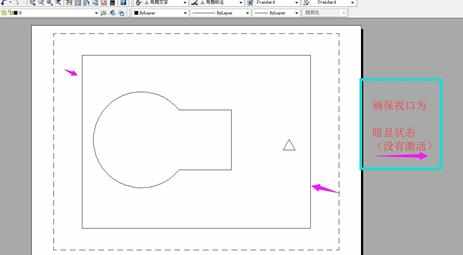
直接再标注看看,此时很大方自然美观。
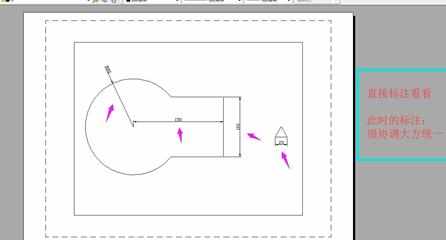
可以自己打印预览一下:A4打印

预览效果